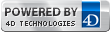4D v13
Página Processos
 Página Processos
Página Processos
A página Processos lista os processos em execução:
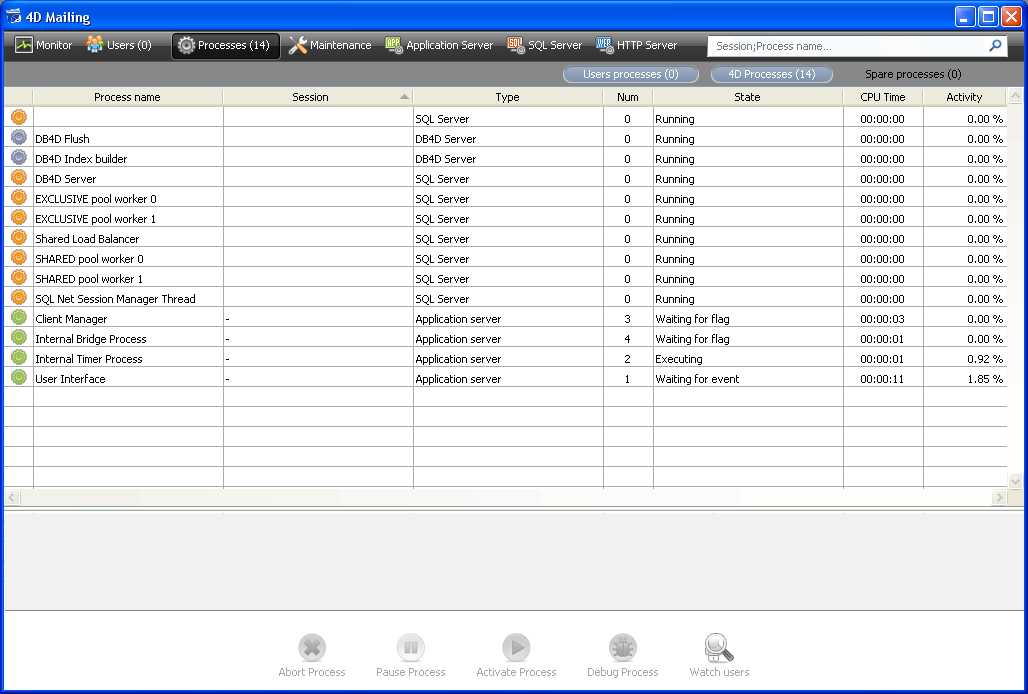
O botão "Processos" indica entre parênteses o número total de processos em execução na base (este número não leva em consideração os possíveis filtros de visualização aplicados a janela, nem ao estado da opção Mostrar os processos por grupos).
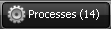
Pode mudar a ordem das colunas simplesmente arrastando e soltando as áreas de cabeçalho das colunas. Também pode ordenar a lista dos valores de uma coluna fazendo clique em seu cabeçalho.
Como a Página Usuários, esta página contém uma área de pesquisa/filtro dinâmica, que permite reduzir o número de linhas mostradas na lista que corresponda o texto introduzido na área de pesquisa. A pesquisa/filtro se realiza nas colunas Sessão e Nome de processo.

Também existem três botões de atalhos que permitem filtrar por tipo os processos mostrados na janela:

- Processos de usuário: processos gerados por e para as sessões usuário. Estes processos estão precedidos por um ícone em forma de pessoa.
- Processos 4D: processos gerados pelo motor de 4D Server. Estes processos estão precedidos por um ícone em formato de roda serrilhada.
- Processos livres: processos inativos mas que são conservados temporariamente e que podem ser reutilizados em qualquer momento. Este mecanismo otimiza a reatividade de 4D Server. Estes processos estão precedidos por um ícone cinza em forma de pessoa.
A opção Mostrar os processos por grupos permite reagrupar os processos internos de 4D Server assim como os processos cliente, para maior legibilidade. Quando seleciona esta opção:
- Os processos clientes 4D "twinned" (Processos cliente 4D principal e Processos base 4D client, ver o parágrafo “Tipo de processo”) se juntam em um só,
- É criado um grupo "Administradores de tarefas"; o qual inclui os processos internos dedicados a repartição das tarefas (Shared balancer, Net session manager, Exclusive pool worker),
- É criado o grupo "Gerenciamento de clientes"; o qual inclui os diferentes processos internos clientes.
A área inferior da janela permite mostrar a representação gráfica da atividade dos processos selecionados:

Nota: Pode selecionar várias linhas pressionando a tecla Shift para uma seleção adjacente ou Ctrl (Windows) / Comando (Mac OS) para uma não adjacente.
A atividade do processo é a porcentagem de tempo que 4D Server tem dado a este processo (radio).
Como nas versões anteriores de 4D Server, a janela oferece a seguinte informação para cada processo:
- Tipo de processo (ver a continuação),
- Sessão (vazia no caso de um processo 4D e nome de usuário 4D no caso de um processo usuário),
- Nome do processo,
- Número do processo (tal como devolve a função New process por exemplo). O número do processo é o número atribuído pelo servidor. No caso de um processo global, este número pode ser diferente do assinalado no computador cliente.
- Estado atual do processo,
- Tempos (em segundos) de execução do processo desde sua criação,
- Porcentagem de tempo que 4D Server deu a este processo (radio).
Cada processo está identificado por um ícone e um tipo. A cor e a forma do ícone indica o tipo de processo:
 | Servidor de aplicação |
 | Servidor SQL |
 | Servidor DB4D (motor do banco de dados) |
 | Servidor web |
 | Servidor SOAP |
 | Processo cliente 4D protegido (processo desenvolvido de um 4D conectado) |
 | Processo cliente 4D principal (processo principal de um 4D conectado). Processo colaborador, equivalente ao servidor do processo criado na máquina cliente) |
 | Processo base 4D client (processo paralelo a um processo 4D client. Processo preemptive responsável de controlar o processo cliente 4D principal correspondente) |
 | Processo em espera (anterior o futuro "Processo cliente 4D banco de dados") |
 | Processo 4D client (processo executado no 4D conectado) |
 | Procedimento armazenado (processo lançado por um 4D conectado e executado no servidor) |
 | Método web (lançado por um 4D ACTION por exemplo) |
 | Método SOAP (lançado por um serviço web) |
 | Método SQL (lançado por uma petição SQL) |
Nota: Um processo cliente 4D principal e seu processo base 4D client "twinned" são agrupados quando a opção Mostrar os processos por grupos está selecionada.
A página tem cinco botões de controle que atuam nos processos selecionados. Observe que somente se pode atuar nos processos usuário.
- Abortar processo: permite abortar os processos selecionados. Ao fazer clique neste botão, aparece uma caixa de diálogo de alerta de maneira que possa confirmar ou cancelar a operação.
Nota: também pode abortar diretamente os processos selecionados sem mostrar a caixa de diálogo de confirmação pressionando a tecla Alt (Windows) ou Opção (Mac OS) enquanto faz clique neste botão. - Pausar processo: permite colocar pausa aos processos selecionados.
- Ativar processo: permite reativar ele ou os processos selecionados. Os processos devem ter sido suspendidos anteriormente (utilizando o botão Parar ou por programação); caso contrário, este botão não tem nenhum efeito.
- Depurar processo: permite abrir no computador servidor uma ou várias janelas do depurador para os processos selecionados. Ao fazer clique neste botão, aparece uma caixa de diálogo de maneira que pode confirmar ou cancelar a operação.
Observe que a janela do depurador não mostra quando o código 4D é executado no computador servidor (por exemplo dentro de um trigger ou da execução de um método com o atributo "Execute on Server").
Nota: também pode depurar diretamente um processo, sem mostrar a caixa de diálogo de confirmação, pressionando a tecla Alt (Windows) ou Opção (Mac OS) enquanto realiza clique neste botão. - Olhar usuários: permite mostrar na página Usuários todos os processos dos usuários selecionados. Este botão está ativo quando pelo menos um processo usuário está selecionado.
Produto: 4D
Tema: Janela de administração de 4D Server